Outlookでメールをmsgファイルにエクスポートするにはどうすればよいですか?
場合によっては、Outlookからコンピュータのフォルダー内のMSGファイルに1通のメールをエクスポートしたい場合があります。それをどのように処理すればよいでしょうか? ここで、Outlookの「名前を付けて保存」機能を紹介します。
OutlookでメールをPDF/Excel/Wordファイルにエクスポートする![]()
OutlookでメールをMSGファイルにエクスポートする
Outlookでは、「名前を付けて保存」機能を使用して、メールをMSGファイルにエクスポートできます。
1. メールリストからメールを選択し、次にクリックします: ファイル > 名前を付けて保存.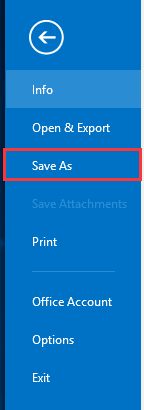
2. 次に、「 名前を付けて保存 」ダイアログで、エクスポートファイルを配置するフォルダを選択し、ファイルに名前を付けます(デフォルトでは件名の内容で名前が付けられます)。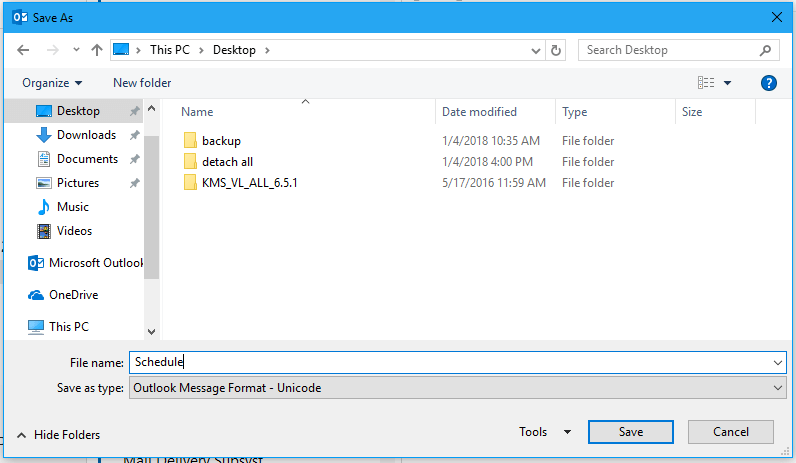
3. 「 保存」をクリックすると、そのメールは指定したフォルダに保存されます。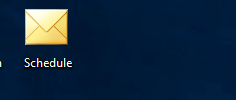
OutlookでメールをPDF/Excel/Wordファイルにエクスポートする
Outlookでは、「名前を付けて保存」機能を使用して、メールをテキストファイル、MSGファイル、MHTファイル、HTMLファイルとして保存できます。もしメールをPDF、Excel、またはWordファイルとして保存したい場合、Kutools for OutlookのBulk Saveユーティリティを使用することで、複数のメールを一度に複数の形式で保存できます。
1. 別のファイル形式にエクスポートしたいメールを選択し、クリックします: Kutools > Bulk Save。スクリーンショットをご覧ください: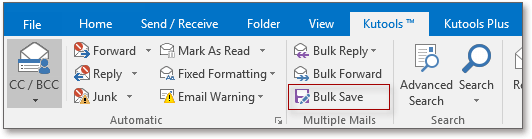
2. 「 他のファイルとしてメールを保存 」ダイアログで、ファイルを保存するフォルダを指定し、メールを変換したいファイル形式にチェックを入れます。スクリーンショットをご覧ください:
3. 「OK」をクリックします。
4. これでダイアログボックスが表示され、変換されたメッセージの数がわかります。「OK」ボタンをクリックして閉じてください。
これで、選択したメールが指定したファイル形式で保存されました。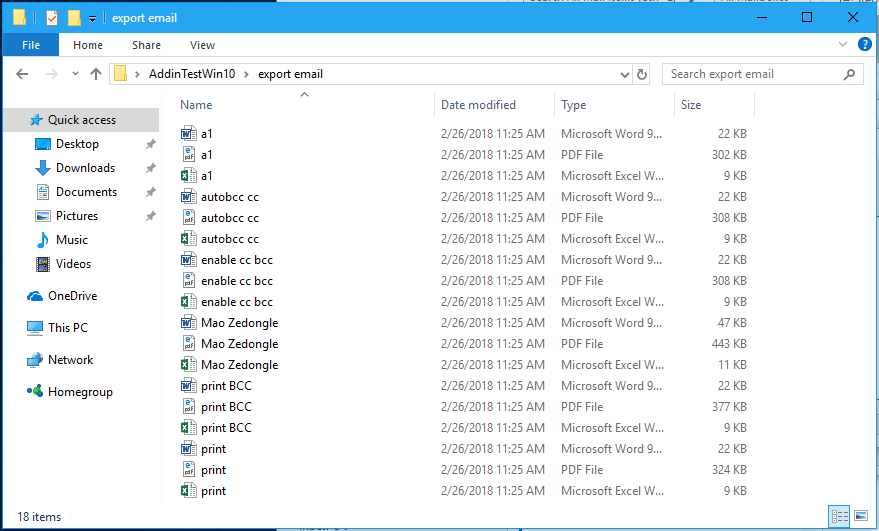
デモ
このビデオでKutools / Kutools Plusタブを探索してください – 強力な機能が満載で、無料のAIツールも含まれています!すべての機能を30日間無料で制限なくお試しください。
最高のオフィス生産性ツール
最新情報: Kutools for Outlook 無料版リリース!
新しくなった Kutools for Outlook を100以上の素晴らしい機能とともに体験してください!今すぐダウンロードしてみましょう!
🤖 Kutools AI : 高度なAI技術を活用し、メールの返信、要約、最適化、拡張、翻訳、作成までを簡単に処理します。
📧 メール自動化: 自動返信(POPとIMAPに対応) / スケジュール電子メールを送信 /送信時にルールで自動 CC/BCC / 高度なルールによる自動転送 / 挨拶を自動追加 / 複数宛先メールを自動的に一通ずつ分割...
📨 メール管理: メールの取り消し / 件名などで詐欺メールをブロックする / 重複メールを削除 / 高度な検索 / フォルダーを整理...
📁 添付ファイルプロ: 一括保存 / 一括切り離し / 一括圧縮 / 自動保存 / 自動的に切り離す / 自動圧縮...
🌟 インターフェイスマジック: 😊さらに美しくてクールな絵文字 /重要なメール到着時に通知 / Outlookを閉じるのではなくグループを最小化...
👍 ワンクリック便利機能: 全員に【Attachment】付きで返信 / フィッシング対策メール / 🕘送信者のタイムゾーン表示...
👩🏼🤝👩🏻 連絡先&カレンダー: 選択したメールから一括で連絡先を追加 /連絡先グループを個別グループに分割 / 誕生日のリマインダーを削除...
お好みの言語で Kutools を利用可能 ― 英語、スペイン語、ドイツ語、フランス語、中国語など40以上の言語に対応!
Kutools for Outlookをワンクリックですぐに利用開始。待たずに今すぐダウンロードして効率を高めましょう!


🚀 ワンクリックダウンロード — Office用アドインをすべて入手
強くおすすめ: Kutools for Office(5-in-1)
ワンクリックで五つのインストーラーを同時ダウンロード ― Kutools for Excel、Outlook、Word、PowerPoint、Office Tab Pro。 今すぐダウンロード!
- ✅ ワンクリックの便利さ: 五つのセットアップパッケージを一度にダウンロードできます。
- 🚀 あらゆるOffice作業に準備完了: 必要なアドインをいつでもインストール可能です。
- 🧰 含まれるもの: Kutools for Excel / Kutools for Outlook / Kutools for Word / Office Tab Pro / Kutools for PowerPoint